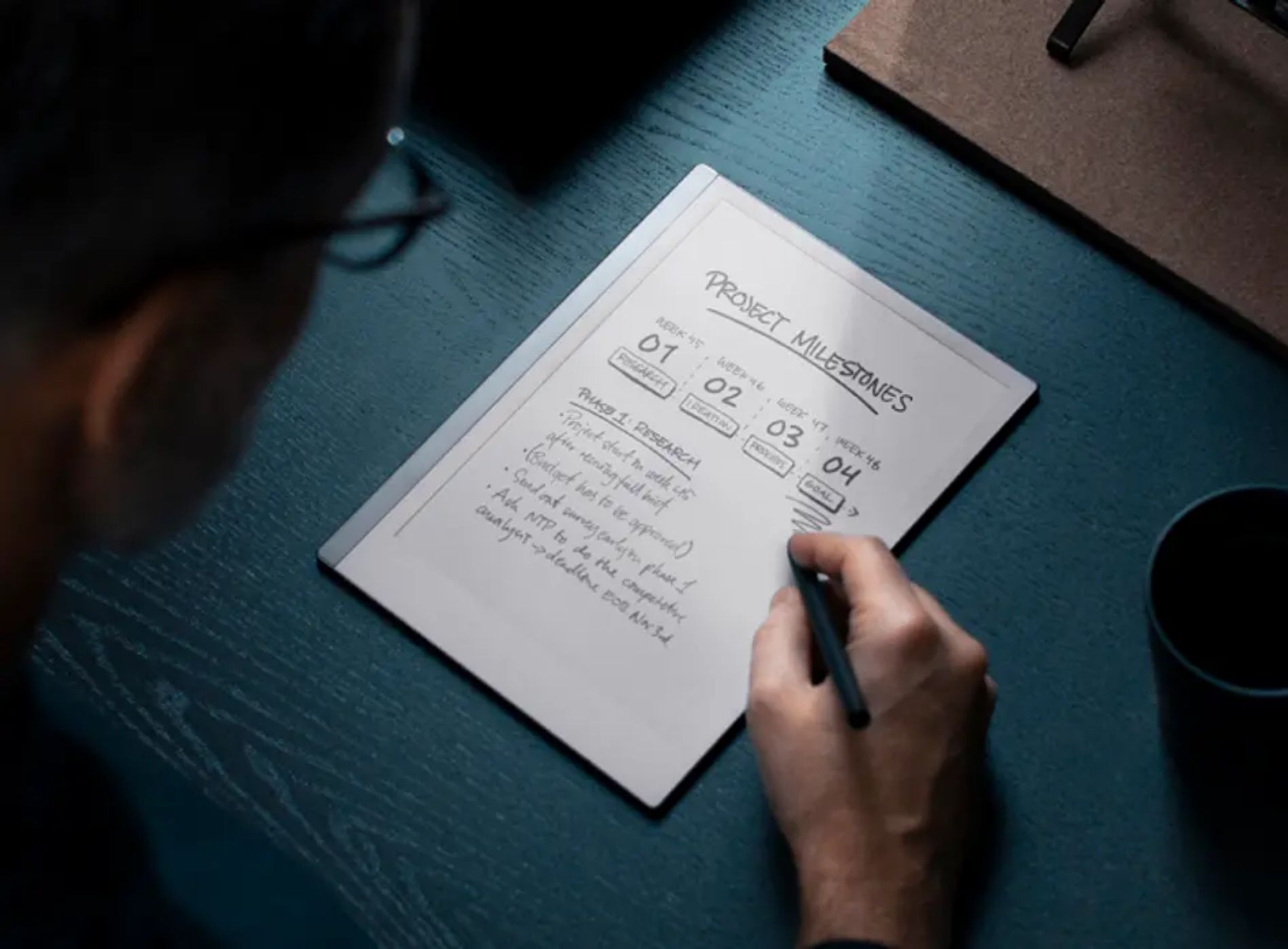
La enseñanza virtual tiene hoy un lugar altísimo, de ahí la importancia de aprender cómo tomar notas con una tableta gráfica, te será realmente útil.
Es esencial aprovechar las ventajas de las herramientas tecnológicas y, si ganamos consciencia en cuánto aportan a los estudiantes en el proceso docente y no docente, seguramente obtendremos frutos en unos pocos días.
En este post te mostramos las mejores maneras de tomar apuntes con una tableta gráfica, cómo funciona y cuáles opciones de tablets son las mejores. Lo mismo te servirá para reuniones, eventos o clases.
Tabla de Contenidos
Con estos pasos dirás adiós al uso de excesivas hojas y bolígrafos a la hora de tomar tus apuntes, verás cómo aumentará la productividad y garantizarás que se anoten los puntos clave en todo momento.
Sigue estas sencillas reglas y pronto serás capaz de ofrecer un desglose detallado:
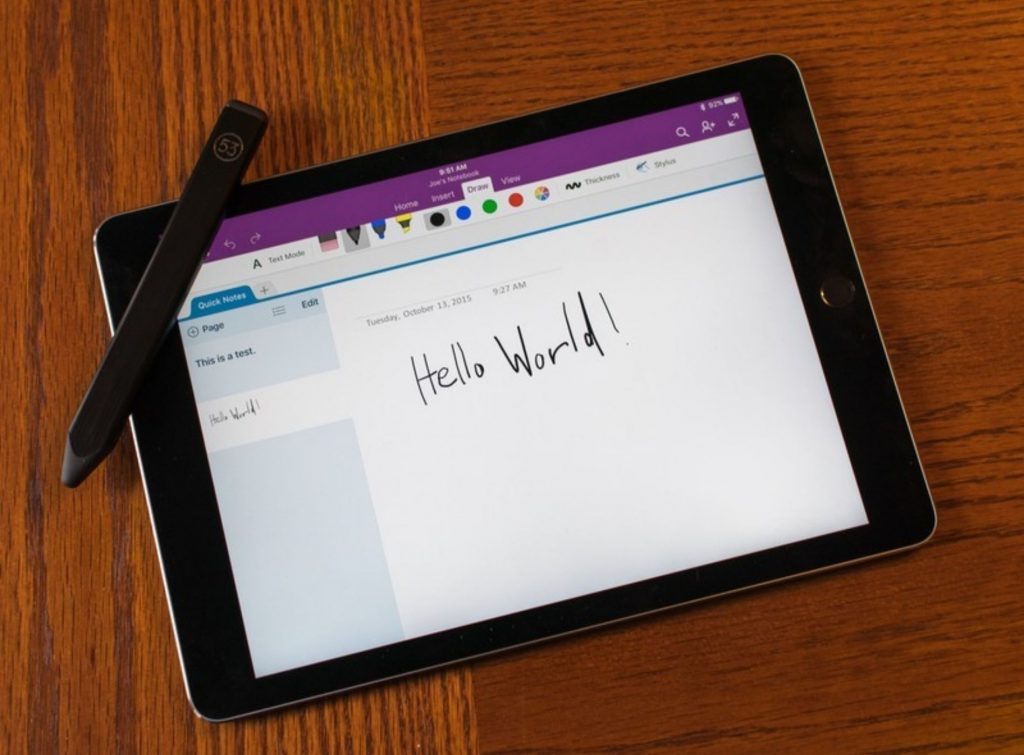
La app que más útil me ha sido es OneNote para Windows, pero también la puedes descargar en Mac. Cuando la empieces a usar, te darás cuenta de sus potencialidades. Además de tener tu propio bloc de notas digital, podrás:
Esta app te permite guardar los apuntes en la nube y crear diferentes blocs dependiendo de las asignaturas (estos, a su vez, pueden ser divididos por secciones o temáticas, y luego se le agregan las páginas).
En el menú superior puedes encontrar herramientas como lápices, bolígrafos y goma. Además, si no estás acostumbrado a trabajar en hojas en blanco, puedes agregar renglones o cuadrículas; ve a Vista, y selecciona la opción que más te acomode.
Al inicio puede que no te resulte tan fácil, pero poco a poco te irás acostumbrando.
Recuerda que una de las características de este tipo de dispositivos es su sensibilidad a la presión, es decir, que si pasamos ligeramente con el lápiz en la tableta la línea resultante será más fina, mientras que si aplicamos más presión el trazo será más grueso.
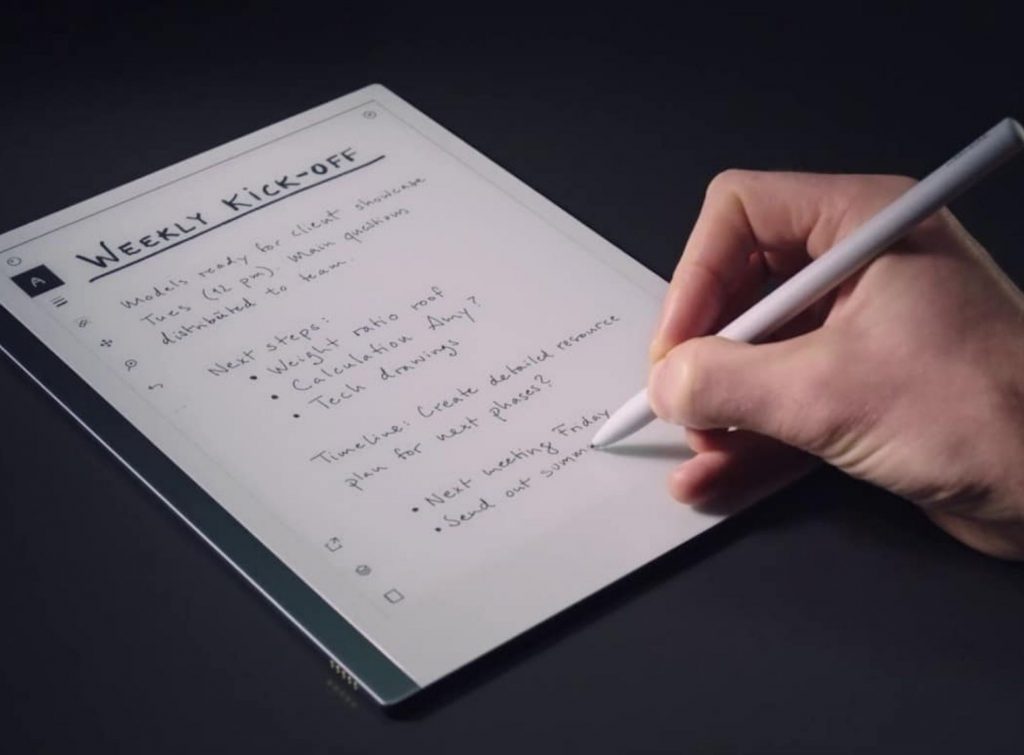
Otra de las grandes virtudes de tener los apuntes en digital es la posibilidad de poder hacer una selección y cambiarlos de lugar a través de la herramienta Selector (se encuentra en la parte superior, a la izquierda), la cual te permite disminuir o aumentar el tamaño de la nota que hayas seleccionado.
Te recomiendo que pruebes con los mapas mentales, en lugar de escribir largas notas en varias páginas:
En ellas se pueden incluir las cuestiones clave que surgen al debatir un tema concreto, las acciones que los distintos miembros de un equipo deben ejecutar y cuándo, las decisiones que se han tomado y las cuestiones a las que hay que dar seguimiento más adelante.
Las estrategias para tomar notas varían, pero escribir todo lo que se dice a mano larga es laborioso y muy difícil. Eso significa que debe aprender la taquigrafía clásica.
Esto le dará la ventaja de escuchar y anotar la mayor cantidad de información posible sin perder de vista lo que se ha dicho. Recuerda que solo tienes que anotar un resumen y que puedes emplear símbolos para representar las palabras.
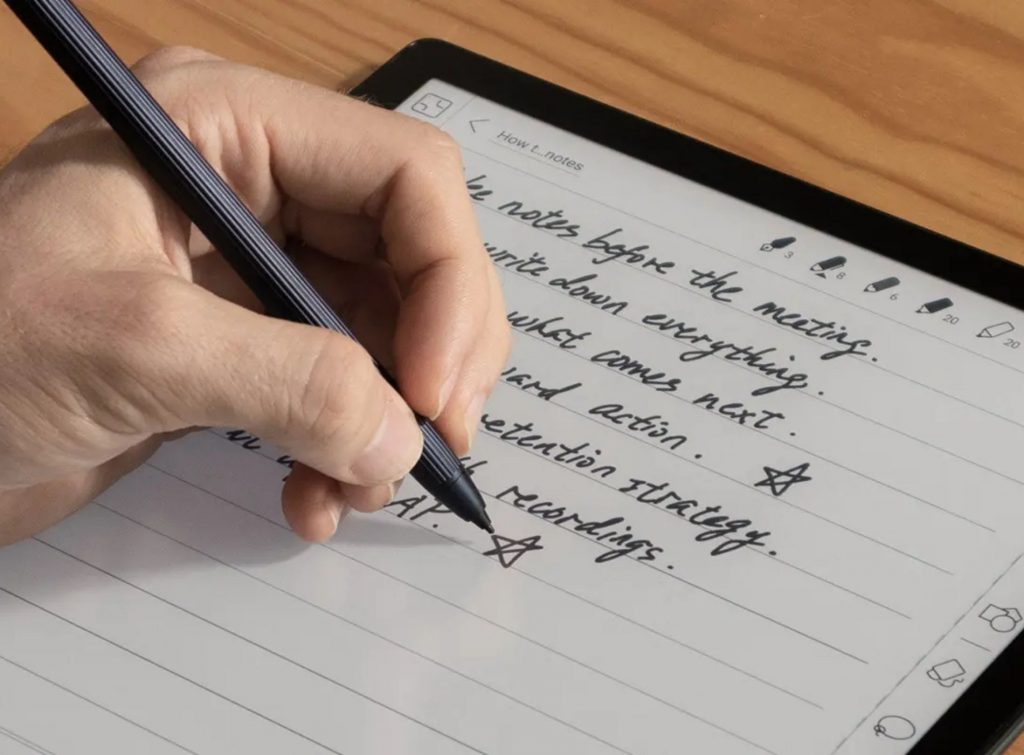
Lee y guarda las notas todo, así las ideas seguirán estando frescas y las notas y dibujos que hayas tomado seguirán teniendo sentido.
Siempre recomiendo, cuando se trata de tableta gráfica para apuntes, usar marcas reconocidas, como por ejemplo las Wacom. Si te hace falta una opción más económica, entonces te sugiero una XP-Pen.
Aquí te dejamos algunas que fueron reconocidas entre las mejores tablets para tomar notas en 2022:
Cuaderno digital para apuntes y dibujo: gracias a la app Wacom Inkspace (iOS, Android y Windows) con Bluetooth, es posible convertir los apuntes en archivos digitales, solamente pulsando un botón. Y luego se pueden enviar a la nube a través de Inkscape, Dropbox, OneNote y Evernote.
Permite crear directamente en una pantalla de gran formato y alta definición con el lápiz sensible a la presión. Tiene un amplio tamaño de pantalla, un rendimiento de visualización avanzado y herramientas de productividad intuitivas.
La serie XP-Pen Deco Pro admite la conexión con tabletas y teléfonos móviles Android. Funciona con la mayoría de los programas como, ibis Paint X, FlipaClip, Medibang, Autodesk Sketchbook, Zenbrush, Artrage, y más.
Artículo relacionado:
La pantalla QHD de 13.3 pulgadas es lo suficientemente grande para mostrarte todo fácilmente. También puede ahorrarte el tiempo de cambiar frecuentemente de ventana y hacer zoom en las imágenes, lo que mejorará en gran medida tu eficiencia de trabajo.
Por mi parte, tuve muy buena experiencia con la Wacom Bamboo Slate para tomar apuntes y descubrí que funciona igual de bien, si no mejor, que escribir apuntes en el digitalizador de pantalla incorporado.
Con ella no tuve necesidad de voltear la pantalla para escribir y pude cambiar entre escribir notas y escribir ecuaciones/dibujar diagramas con bastante facilidad.
Para terminar, te dejamos las respuestas a las preguntas más comunes de los usuarios respecto al tema:
Tomar notas con una tableta gráfica es muy sencillo: solo debes escoger el programa que utilizarás y con el lápiz óptico, redactar tus apuntes como si lo estuvieras haciendo con bolígrafo y papel. Al digitalizar tus apuntes tienes la posibilidad de borrar, cambiarles el tamaño, moverlos de lugar, entre muchas otras opciones.
Las tablets con lápiz y teclado son perfectos en las clases de la universidad, sobre todo si el pen funciona bien. Te sugiero elegir entre la Samsung Tab S6 Lite y el iPad 2021.
Hay varias opciones: My notes, Rapid Notes, Moleskine Journal, Evernote, Noteshelf, FastNote… Particularmente te aconsejo estas dos: Notability y Microsoft OneNote. También puedes usar las que vienen incluidas con tu tablet.
Existen varias opciones. Te recomiendo una XP-Pen o una One by Wacom, ambas cuentan con las herramientas necesarias para hacer mucho más fácil la toma de los apuntes en tus clases o reuniones.
Te recomiendo la Wacom. Elegí esta marca porque es la más extendida y, por tanto, resulta fácil encontrar recambios y tutoriales.
Además, tiene una amplia gama de productos y de precios, así como actualizaciones de software de forma periódica y en su web tienen tutoriales de todo tipo.
También podría interesarte: